文章摘要:文件怎么加密这件事,别被“技术感”吓住。日常照片、合同、图纸、项目材料,挤在电脑和云盘里,真遇到丢失或外泄,麻烦往往来得很快。其实,常用的几种加密方法上手很快,
文件怎么加密这件事,别被“技术感”吓住。日常照片、合同、图纸、项目材料,挤在电脑和云盘里,真遇到丢失或外泄,麻烦往往来得很快。
其实,常用的几种加密方法上手很快,用好了就像在文件外面再套一层锁,放心不少。
下面这六招,覆盖企业、个人到苹果设备等不同场景,挑合适的用,十来分钟就能跑通。

一、部署洞察眼 MIT 系统(企业级软加密方案)
亮点:
透明加密:员工照常写文档、改图纸,系统在后台悄悄把文件加密;内部照常打开,拷到U盘或外发到外部邮箱,文件直接呈乱码。
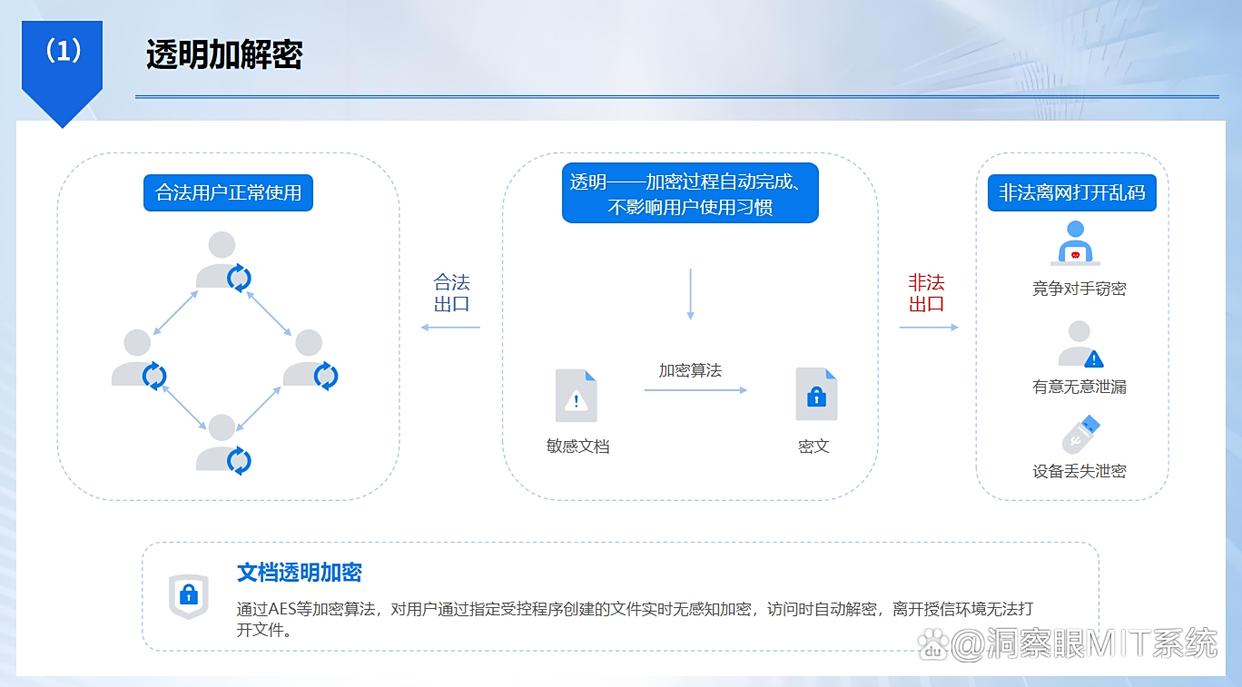
半透明加密:可针对特定部门或文件类型设置规则,访问加密文件时,会自动加密解密;但时新建的文件不会自动加密,未加密的文件也不会受影响。
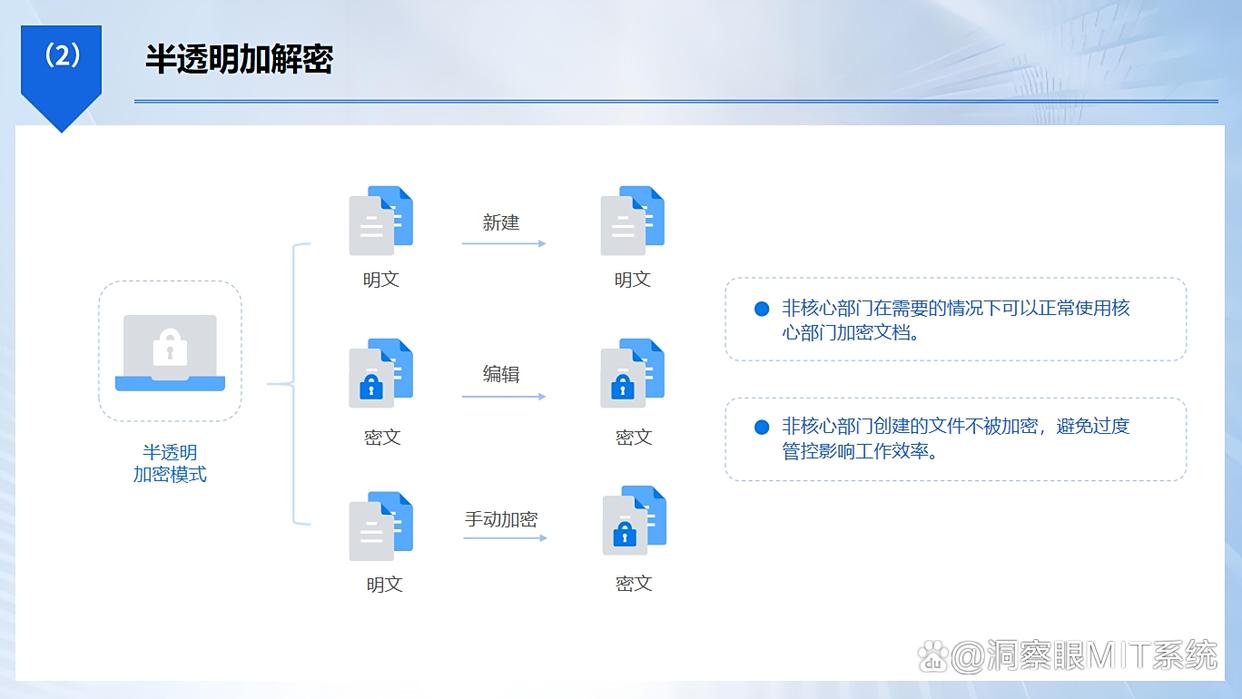
外发管控:管理者可对外发文件设置多重权限,限制打开次数、设定有效期限、添加专属密码。例如,合作协议仅允许对方打开 3 次,7 天后自动失效,全方位掌控文件外发后的传播与使用。
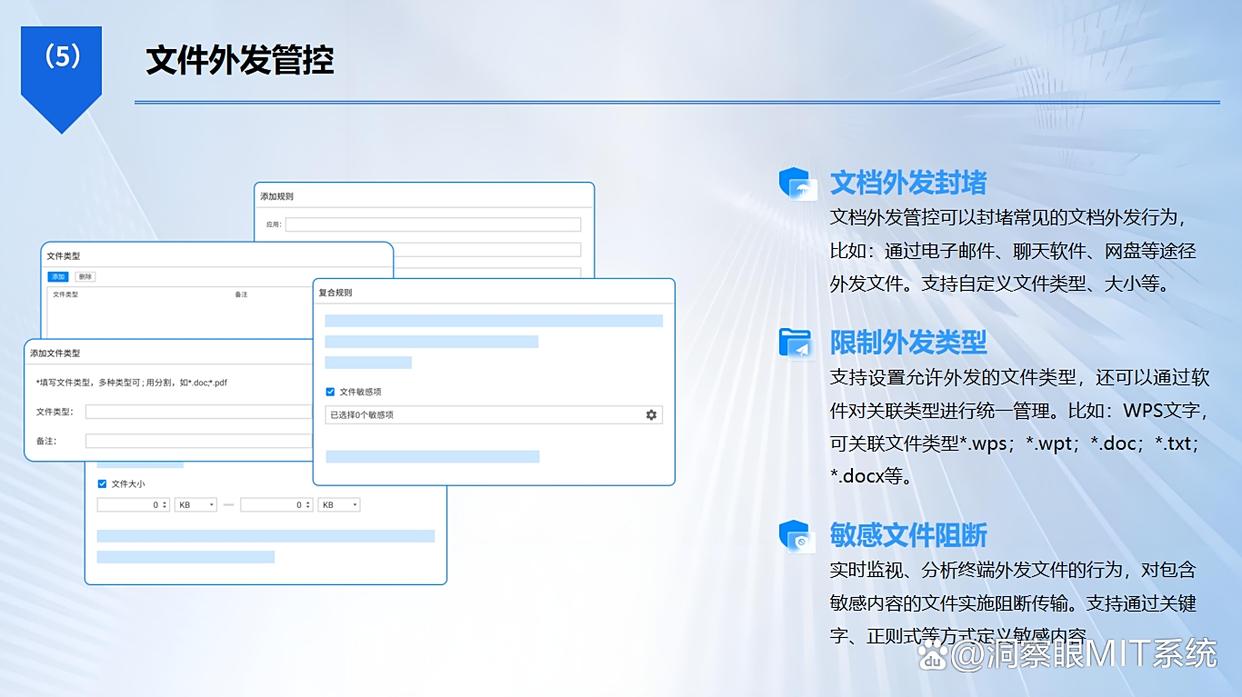
操作日志:详细记录文件从创建、修改、复制到外发的全流程操作,包括操作人、时间、具体内容,便于企业在数据安全事故发生后,快速定位问题根源。

关键操作:从官方渠道安装后,先选加密对象(办公文档、设计图纸等)与强度;用“添加文件/文件夹”指定范围;设置员工权限(普通可读、管理员可解密等);点击“加密”完事。系统随后会自动记录解密和权限变更,方便审计。
使用场景:财务报表、客户名单、招投标材料这类敏感资产;多部门协作时控制谁能看、能看多久。新人误把图纸发私人邮箱的情况,能在源头被“挡回来”。
二、Mac 系统自带 “文件保险箱”(苹果设备磁盘加密)
亮点:整盘级加密,系统层面给启动磁盘或外接硬盘上锁。密钥可绑定 Apple ID,配合安全启动,丢了机器也不轻易被人读走数据。
开启路径:系统设置→隐私与安全性→文件保险箱→打开。选择“使用 iCloud 恢复密钥”或“创建恢复密钥”并妥善保存;等待系统完成加密。之后每次开机用密码或 Touch ID 解锁磁盘即可。
小提示:恢复密钥别放在本机,也别只截图存在桌面;出差在外安心不少。
使用场景:MacBook、iMac 等设备装有大量私人照片、工作文档,需要整体层面的底座安全。

三、7-Zip 压缩加密(免费开源的文件打包加密)
亮点:打包和加密两不误,提供AES‑256 加密算法,免费无广告。适合临时打包一批文件给同事或外部伙伴。
操作步骤:选中文件或文件夹,右键 7‑Zip→添加到压缩文件→设置密码→加密方法选 AES‑256→确定。需要更严实时,勾上“加密文件名”,避免不输入密码也能看到目录结构。
传输建议:密码单独通过电话或线下告知,别跟压缩包放一块发出去。邮件、IM 里留个模糊提示即可。
使用场景:简历、合同、图纸样本等临时传输;发包前先自测一次解压,确认密码正确。
四、Adobe Acrobat PDF 专属加密(PDF 文档权限管控)
亮点:针对 PDF 文件定制加密,能设“打开密码”,也能设“权限密码”限制打印、复制、编辑;可只允许阅读、禁止修改,发布资料时很管用。
操作步骤:用 Acrobat 打开 PDF→保护工具→加密→使用密码加密。勾选“需要密码才能打开文档”和/或“限制编辑和打印”,按需选具体限制项→确定→保存。需要给审稿方留打印权限时,可选择低分辨率打印等折中方案。
使用场景:对外分享的报告、协议、标书;不希望对方二改或批量复制内容时尤其合适。

五、AxCrypt 本地文件加密(个人文件一键加密)
亮点:轻量、不折腾。右键即可加密单个文件,采用AES‑256 算法;加密后图标会变,双击打开需输入密码。无需先建“加密容器”,零散文件很友好。
操作步骤:安装并登录 AxCrypt→选中文件→右键 AxCrypt→加密→输入密码(本机使用可酌情勾选“记住密码”)→完成。解密同理在右键菜单里操作。
实用心得:公用或借用电脑时,别勾选“记住密码”。处理完及时解密归档,文件名可加上日期或版本,后续检索更顺手。
使用场景:日记、账本、照片、表格这类单个文件,临时上锁很便捷。
六、腾讯企业邮 “文件保险箱”(云端文件加密存储)
亮点:企业邮里单独的加密区,上传即加密;可设访问权限给自己或指定同事,下载、分享都有日志。对团队来说,既存又管。
操作步骤:登录企业邮→文件中心→文件保险箱→上传;在文件右侧点“权限设置”,选“仅自己访问”或“指定成员访问”,保存。他人通过授权链接并验证身份后才能查看。
使用场景:项目方案、会议纪要放云端统一管理;跨部门协作需要可控地分享,避免“谁都能点开”的尴尬。





